De HubSpot Sales Office 365 add-in instellen
Laatst bijgewerkt: december 4, 2023
Beschikbaar met elk van de volgende abonnementen, behalve waar vermeld:
|
|
Met de HubSpot Sales Office 365 add-in kun je e-mails bijhouden en loggen en een aantal van de HubSpot sales tools direct in je e-mailaccount gebruiken. De add-in kan worden gebruikt in je Outlook desktop account op Windows en in je Outlook desktop account op een Mac, in je Outlook on the web account en in je Outlook.com account. Zodra de invoegtoepassing is geïnstalleerd, verschijnt deze in het lint boven in het venster voor het samenstellen van e-mails in Outlook op de desktop en rechtsonder in het venster voor het samenstellen van e-mails in Outlook.com of Outlook op het web.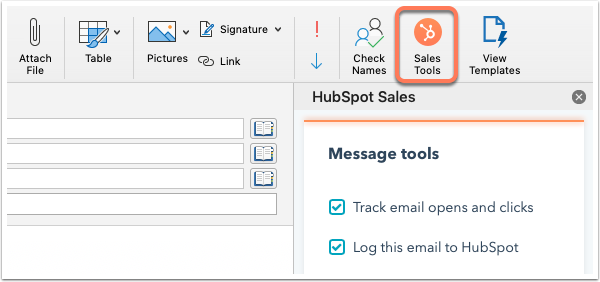
Om de HubSpot Sales Office 365 add-in te kunnen gebruiken, moet je inbox verbonden zijn met HubSpot. Daarnaast worden alle voorkeuren die zijn ingesteld voor het volgen en loggen van e-mails alleen toegepast als het HubSpot Sales zijpaneel open is in de inbox bij het samenstellen van elke individuele e-mail. Je kunt het taakvenster open in je inbox vastzetten om ervoor te zorgen dat je e-mails altijd worden gelogd en gevolgd.
Deze handleiding bevat een lijst met bronnen waarmee je aan de slag kunt met de HubSpot Sales Office 365 add-in:
Instellen
De add-in gebruiken
- E-mails volgen en loggen met de HubSpot Sales Office 365 add-in
- Gebruik verkooptools met de HubSpot Sales Office 365 add-in
- Contactprofielen gebruiken met de HubSpot Sales Office 365 add-in
Problemen met de add-in oplossen
